פרסומת
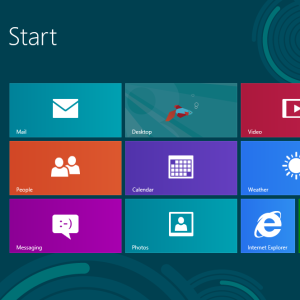 Windows 8 נוצץ וחדש, ומביא מודל ומערכת אקולוגית חדשה ליישום ושונה לחלוטין. לא משנה כמה אתה מנוסה פתרון בעיות בגירסאות קודמות של Windows שלושת הפתרונות הנפוצים ביותר לתיקון מחשב של Windows שמקפיא תמיד קרא עוד , לא תהיה מוכן להתחיל לפתור את הבעיה עם Windows 8 כשתשב איתו לראשונה.
Windows 8 נוצץ וחדש, ומביא מודל ומערכת אקולוגית חדשה ליישום ושונה לחלוטין. לא משנה כמה אתה מנוסה פתרון בעיות בגירסאות קודמות של Windows שלושת הפתרונות הנפוצים ביותר לתיקון מחשב של Windows שמקפיא תמיד קרא עוד , לא תהיה מוכן להתחיל לפתור את הבעיה עם Windows 8 כשתשב איתו לראשונה.
מלבד הקלאסי "הפעל מחדש את המחשב שלךעצות לפתרון בעיות ב- Windows (ברצינות, נסה להפעיל מחדש את המחשב שלך 3 דרכים קלות להפעלה מחדש של המחשב דרך האינטרנטהשאיר את המחשב שלך פועל אך כעת עליך להפעיל מחדש את המערכת מרחוק? השתמש בטיפים אלה להפעלה מרחוק של מחשב Windows. קרא עוד - זה באמת פותר הרבה בעיות עם Windows), ריכזנו כמה טיפים לפתרון בעיות באפליקציות של Windows 8. הכל עדיין חדש לכולם, כך שזה לא המדריך האולטימטיבי לפתרון בעיות באפליקציות של Windows 8. זה יבוא אחר כך.
לבדוק את הדואר האלקטרוני שלך
מיקרוסופט אוכפת כללים נוקשים עבור יישומי Windows 8. אם אפליקציה מפרה את תנאי השימוש - אולי היא מכילה תוכן בוגר או מפר זכויות יוצרים בדרך כלשהי - מיקרוסופט עשויה להסיר אותו מה חנות חלונות פשוט התקן אפליקציות ומשחקים ב- Windows 8 אחד היתרונות העיקריים בתצוגה המקדימה החדשה של Windows 8 לצרכן הוא תוספת של חנות Windows 8, אשר נעדרת מהתצוגה המקדימה הקודמת של Windows 8 למפתחים. כלי חדש זה מייעל את התהליך ומאפשר ... קרא עוד . אם אפליקציה מוסרת מהחנות, האפליקציה לא תעבוד עוד במערכת שלך.
מיקרוסופט אומרת שהם ישלחו לך דוא"ל אם זה יקרה. אם אפליקציה מסרבת לפעול, בדוק את הדוא"ל שלך - אתה עלול למצוא דוא"ל לפיו מיקרוסופט השביתה את האפליקציה.
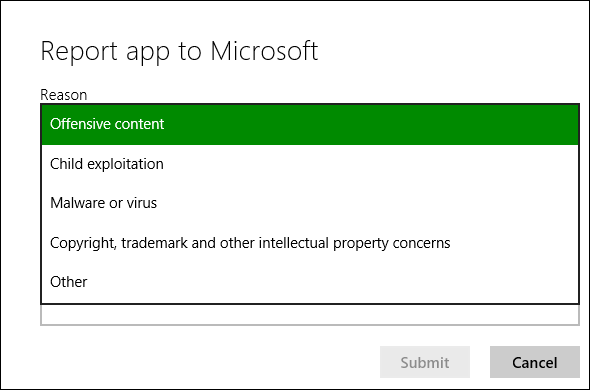
סגור והפעיל מחדש את האפליקציה
אם אפליקציה לא מתנהגת כראוי, הפעלה מחדש של זה עשויה לעזור. לא ברור מיד כיצד לסגור אפליקציה של Windows 8, מכיוון שאין כפתור X. כשאתה מתרחק מאפליקציית Windows 8, הוא מושעה את עצמו. כשאתה חוזר אחורה, האפליקציה ממשיכה לפעול כאילו מעולם לא עזבת.
כדי לסגור יישום של Windows 8, לחץ על Alt + F4 בזמן שהאפליקציה פועלת או לחץ באמצע על היישום במחלף האפליקציות. אתה יכול גם להזיז את סמן העכבר לראש המסך עד שהוא יהפוך ליד, לתפוס את האפליקציה ולגרור אותה לתחתית המסך.
אתה יכול גם להשתמש ב- מנהל משימות Windows 8 כמעט כאן - הנה 5 סיבות לשדרוגהגרסה הבאה של מערכת ההפעלה המשתנה של מיקרוסופט מתכוננת לפגוע במדפים. אני יודע מה אתה חושב: "כבר?" נראה כמו אתמול שחלונות 7 הייתה החדשה והכי מגניבה, אבל כן, זה ... קרא עוד - לחץ על Ctrl + Shift + Esc כדי לפתוח אותו. בחר אפליקציה פועלת ולחץ על סיום משימה כדי לסגור אותה. מנהל המשימות יראה לכם גם כמה משאבי מעבד, זיכרון, דיסק ורשת כל אפליקציית Windows 8 משתמשת.
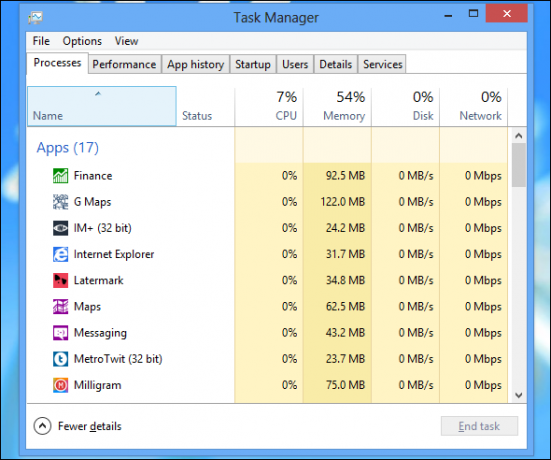
הפעל את פותר הבעיות של היישומים
מיקרוסופט מציעה פותר בעיות רשמי המזהה בעיות אפשריות עם אפליקציות Windows 8. לחץ כאן כדי להוריד אותו. הפעל את פותר הבעיות, בחר באפליקציות חנות Windows ובדוק אם פותר הבעיות מגלה בעיות במערכת שלך. פותר הבעיות ינסה לתקן את כל הבעיות שהוא מוצא - עם כל מזל, זה יפתור (או לפחות יזהה) את הבעיה שלך.
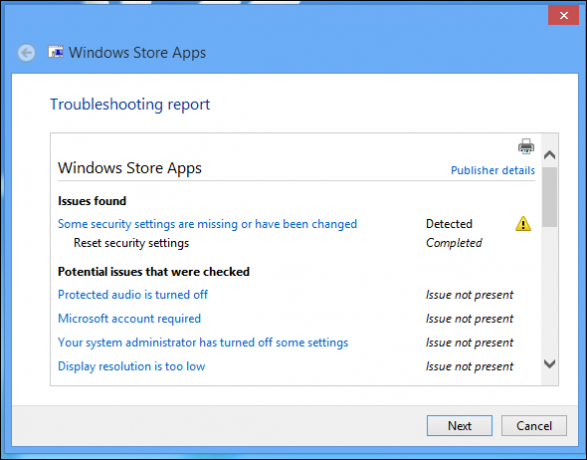
ודא שרזולוציית המסך שלך מספיק גבוהה
אם אפליקציות לא יפעלו, עליך לוודא שרזולוציית המסך שלך גבוהה מספיק. רזולוציית המסך המינימלית לשימוש באפליקציות של Windows 8 היא 1024 × 768 - אם התצוגה שלך משתמשת ברזולוציה נמוכה יותר, יישומים מודרניים לא יופעלו.
כדי לבדוק את רזולוציית המסך, לחץ באמצעות לחצן העכבר הימני על שולחן העבודה שלך ובחר רזולוציית מסך. אם רזולוציית המסך הנוכחית נמוכה מ- 1024 × 768, נסה להגדיר אותה גבוהה יותר - אם אינך יכול, התצוגה שלך פשוט קטנה מדי. כמה מציגים, במיוחד נטבוקים עם מסכים קטנים יותר, פשוט לא יוכלו להשתמש באפליקציות של Windows 8.
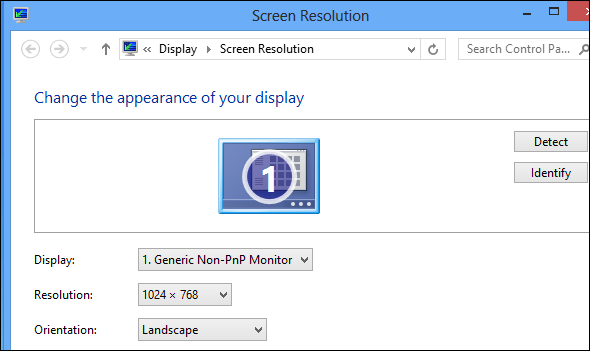
שימו לב שתכונת ה- Snap, המאפשרת להשתמש במספר אפליקציות במקביל, דורשת רזולוציה מינימלית של 1366 × 768. התצוגה שלך חייבת להיות 1366 פיקסלים או רחבה יותר או ש- Snap לא יתפקד כלל.
עדכן את האפליקציה
בואו נודה בזה: מדובר בימים הראשונים של Windows 8 ורוב האפליקציות בחנות Windows עדיין לא בוגרות במיוחד. הם עשויים להכיל באגים, אך רוב האפליקציות מתעדכנות לעיתים קרובות. אם אתה נתקל בבעיה, וודא שיש לך את הגרסה האחרונה של האפליקציה. לשם כך, פתח את אפליקציית החנות, גש לחלונית ההגדרות מסרגל הקסמים ובחר עדכוני אפליקציות. השתמש בלחצן בדוק עדכונים כדי לבדוק אם יש גרסאות חדשות של היישומים המותקנים שלך ולהתקין עדכונים זמינים.
עליך גם לבדוק שהחנות מוגדרת להורדת עדכונים אוטומטית, מה שיבטיח לך את הגירסאות העדכניות ביותר בעתיד. (אם יש לך רוחב פס מוגבל, ייתכן שתרצה להשאיר הגדרה זו מופעלת ל חסוך ברוחב הפס כיצד למד ולנהל שימוש ברוחב פס מחשברוחב פס בלתי מוגבל הוא חלומו של כל חנון, אך למרבה הצער הוא לא תמיד זמין. כובעים הם דרך אחת עבור ספקי שירות לסחוט כסף נוסף מהשירותים הקיימים, כך שהיו ניסיונות רבים ... קרא עוד .)

סנכרן רישיונות אפליקציות
אם רישיון האפליקציה אינו מסונכרן במחשב שלך, ייתכן שהאפליקציה לא תעבוד. סינכרון נתוני הרישיון באופן ידני עשוי לתקן בעיה שאתה נתקל באפליקציה. השתמש בלחצן רישיונות סינכרון במסך עדכוני האפליקציה כדי לבצע סנכרון ידני.
התקן מחדש את האפליקציה
התקנה מחדש של אפליקציה עשויה לעזור בפתרון הבעיה. יתכן שקבצי האפליקציה נפגמו או שתהליך ההתקנה פשוט יתקן בעיה שאתה נתקל בהם.
להסרת התקנת אפליקציה ממסך התחל, החלק מטה על האריח שלה או לחץ עליה באמצעות לחצן העכבר הימני ובחר הסר התקנה. כדי להתקין מחדש את האפליקציה בקלות, פתח את החנות, לחץ באמצעות לחצן העכבר הימני או החלק כלפי מטה מראש המסך ובחר באפליקציות שלך. אתר את האפליקציה שהסרת והתקנת אותה מחדש.
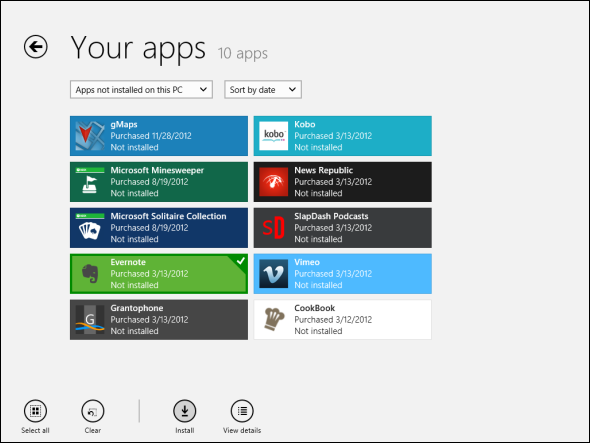
צרו קשר עם המפתח
אם אתה נתקל בבעיה באפליקציה וברצונך לדווח על כך ישירות למפתח, תוכל לפנות אליהם ישירות מחנות Windows. ראשית, פתח את אפליקציית החנות ואתר את הדף עבור האפליקציה. בקטע למידע נוסף, לחץ על קישור התמיכה. זה יאפשר לך לעשות זאת אימייל דוא"ל הולך מודרני: שלוש אפליקציות דוא"ל של Windows 8עם מכשיר Windows 8 החדש והמבריק שלך או שדרוג מאתחל, אריחים בוהקים בך וקורצים עם מידע שימושי, ייתכן שתקדיש רגעים ספורים להסתכל לפני שתשיג את ההזדמנות ... קרא עוד המפתח או קח אותך לדף תמיכה עבור האפליקציה.

אם אתה עדיין נתקל בבעיות במחשב שלך, ייתכן שתרצה לנסות לרענן את המחשב האישי שלך, המשחזר את התוכניות וקבצי המערכת שלו למצב היצרן מבלי להשפיע על הקבצים שלך. לשם כך, פתח את סרגל הקסמים, הקש על הגדרות ובחר שנה הגדרות מחשב. בחלונית הכללית תמצא את ה- רענן את המחשב שלך מבלי להשפיע על הקבצים שלך אפשרות.
לעצות נוספות של Windows 8, הקפד להוריד המדריך החינמי שלנו לחלונות 8 מדריך Windows 8מדריך Windows 8 זה מתאר את כל מה שקשור לחלונות 8, החל ממסך הפתיחה דמוי הטאבלט ועד לקונספט "האפליקציה" החדש ועד למצב שולחן העבודה המוכר. קרא עוד . האם יש לך פתרונות אחרים לפתרון בעיות של Windows 8 או פתרונות לבעיות בהן נתקלת? השאירו תגובה ושתפו אותם!
כריס הופמן הוא בלוגר טק ומכור לטכנולוגיה מסביב ומתגורר ביוג'ין, אורגון.